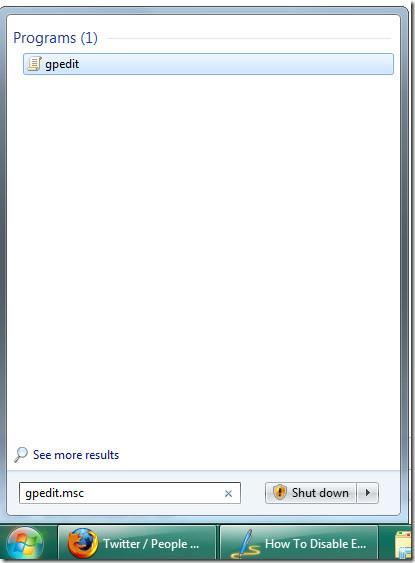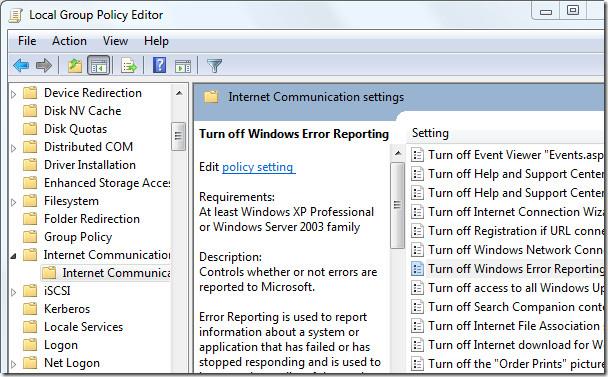Si vous faites partie de ces personnes qui sont agacées à chaque fois qu'une boîte de dialogue de rapport d'erreur apparaît après un plantage d'application, alors cette astuce est pour vous.
Remarque : Microsoft précise qu’en désactivant le rapport d’erreurs Windows, les informations sur la solution ne seront pas disponibles dans le panneau de configuration du Centre de maintenance.
À mon avis, aucune solution pour corriger l'application n'est publiée dans le Centre de maintenance. La seule façon de résoudre le problème est de contacter le développeur. La seule solution publiée dans le Centre de maintenance est de corriger les erreurs système.
Pour désactiver le rapport d'erreurs, ouvrez l'éditeur de stratégie de groupe local en tapant gpedit.msc dans Démarrer la recherche et appuyez sur Entrée.
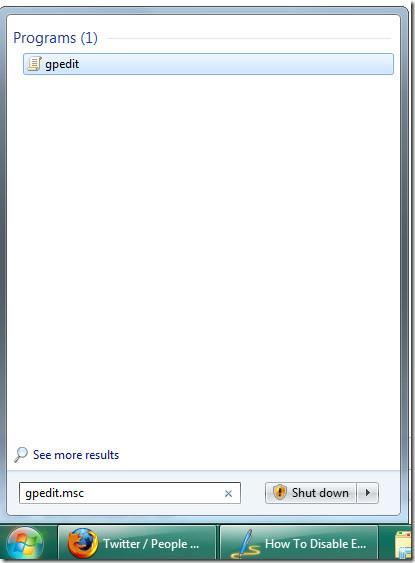
Accédez maintenant à Configuration ordinateur > Modèles d'administration > Systèmes > Gestion des communications Internet > Paramètres de communication Internet dans la barre latérale gauche. Vous devez disposer des privilèges d'administrateur avant d'effectuer toute modification. Dans la fenêtre principale, sélectionnez « Désactiver le rapport d'erreurs Windows » puis « Activer ».
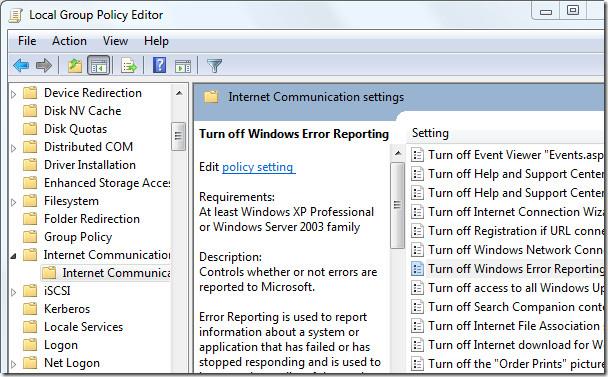
Voilà. Le changement sera immédiat. Bonne lecture !